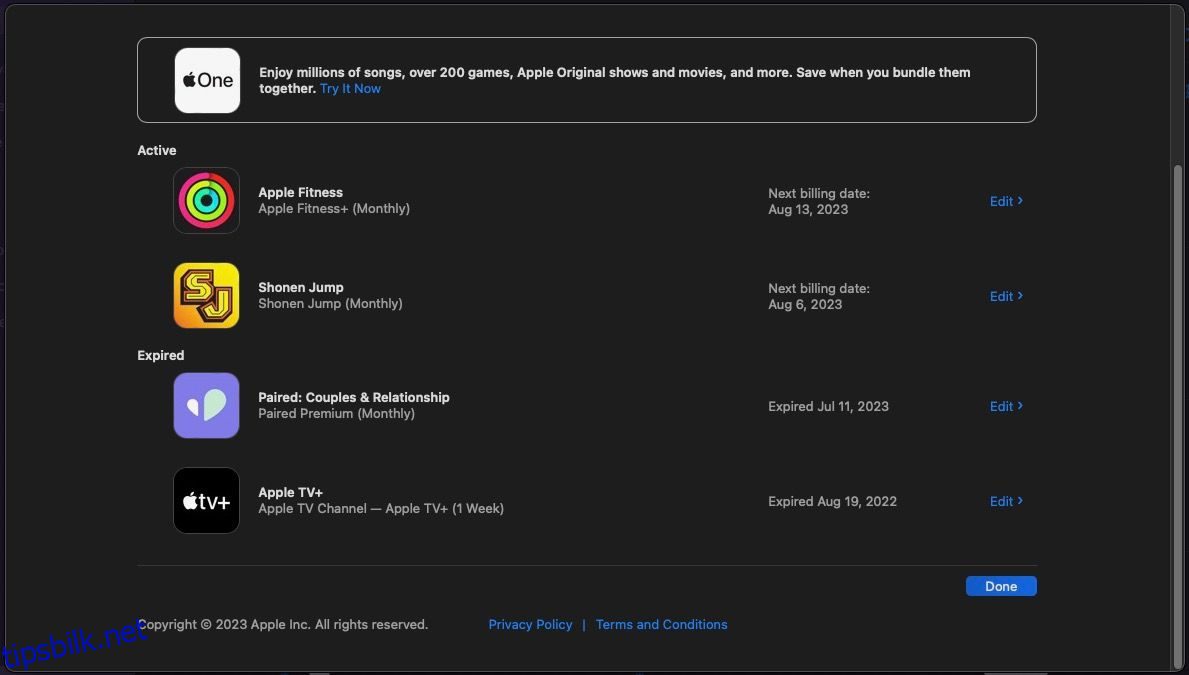Det er enkelt å kansellere dine pågående Apple Music-, Apple TV- eller tredjepartsappabonnementer på Mac-en. Hvis du har noen aktive abonnementer som du vil kansellere, er det bare å følge denne veiledningen.
Vi viser deg hvordan du kansellerer abonnementer fra Systeminnstillinger-menyen og App Store-appen på din Mac.
Innholdsfortegnelse
Slik kansellerer du abonnementer via systeminnstillinger
Systeminnstillinger-appen i macOS (tidligere Systemvalg) kan gjøre mange ting, inkludert å la deg administrere abonnementene dine. Følg disse instruksjonene:
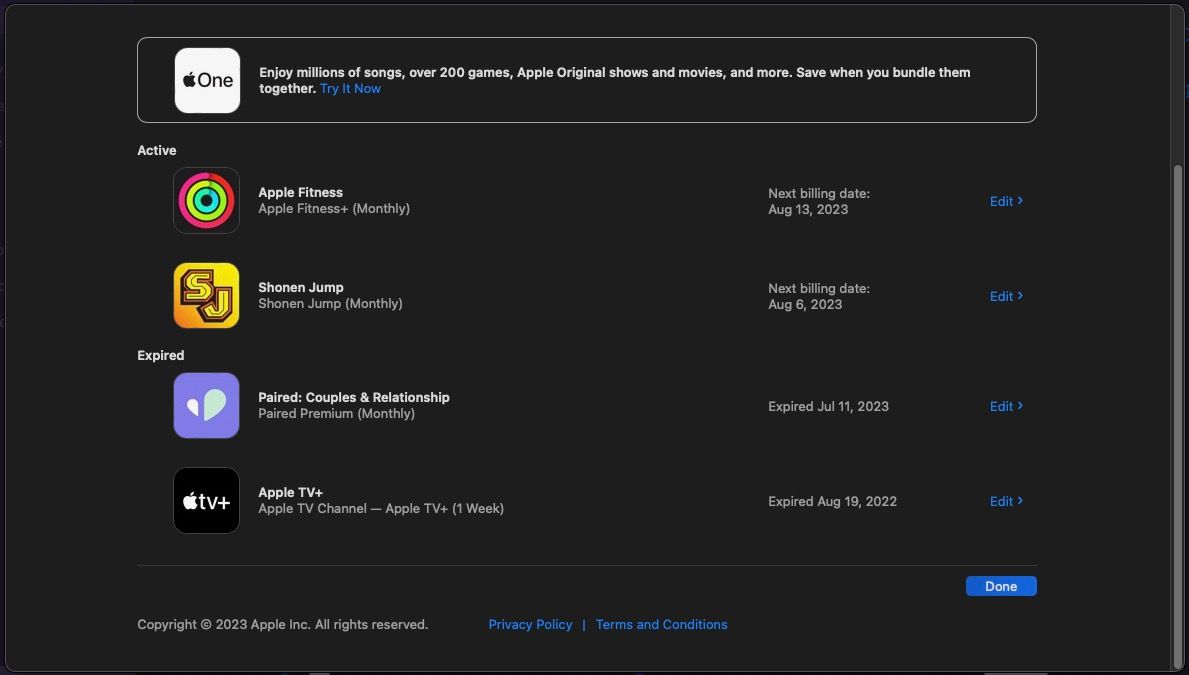
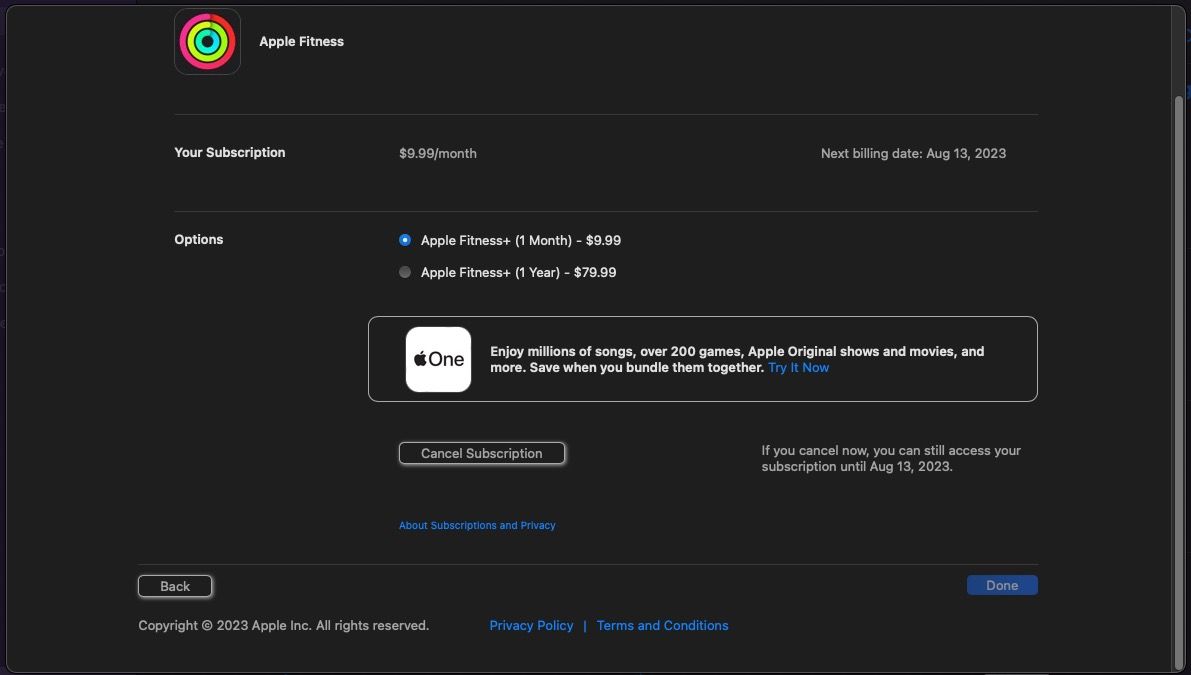
Du har nå kansellert et aktivt abonnement med Mac-en.
Slik kansellerer du abonnementer via App Store
App Store-appen gjør det enkelt å administrere alle abonnementene dine på ett sted. Her er hva du må gjøre:
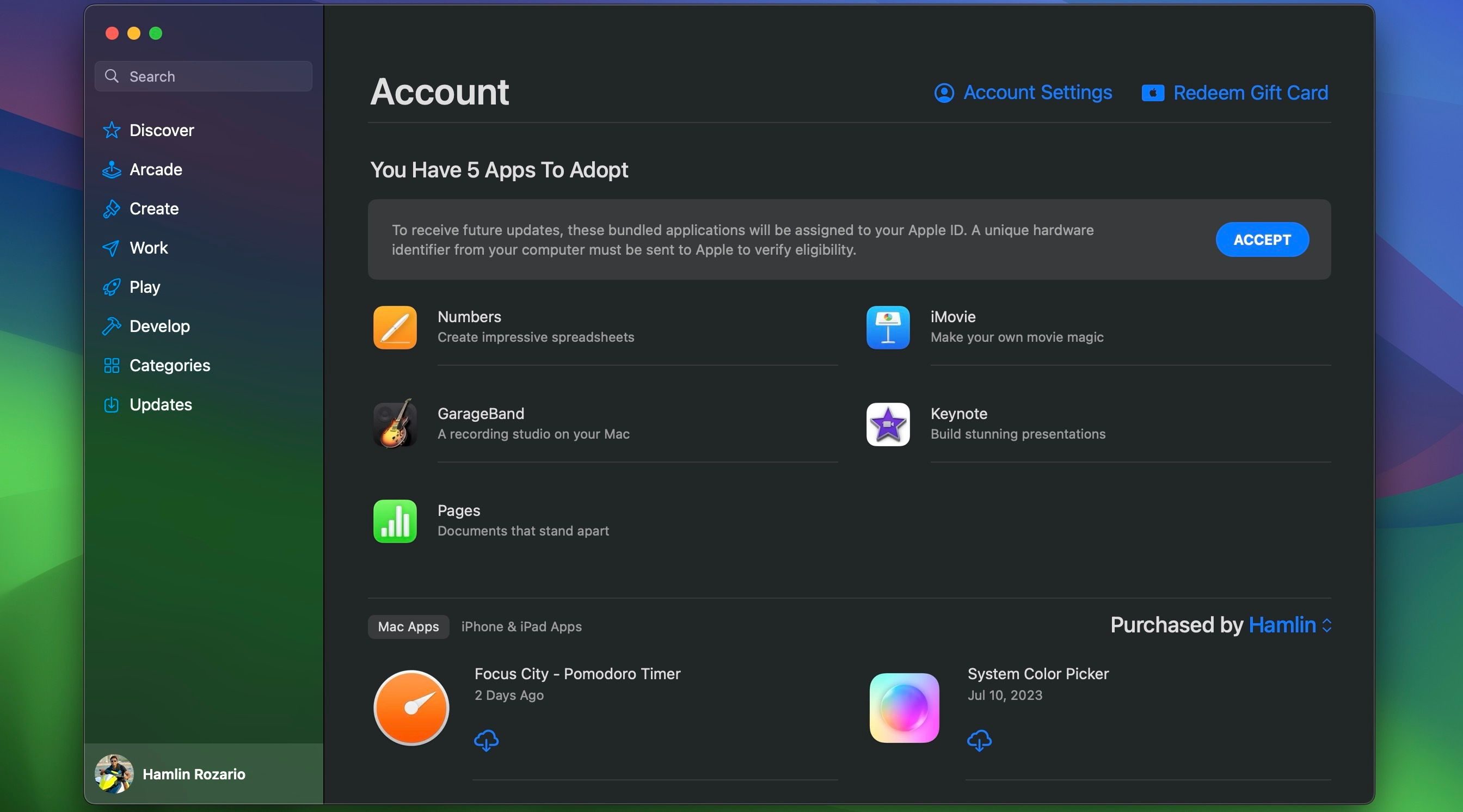
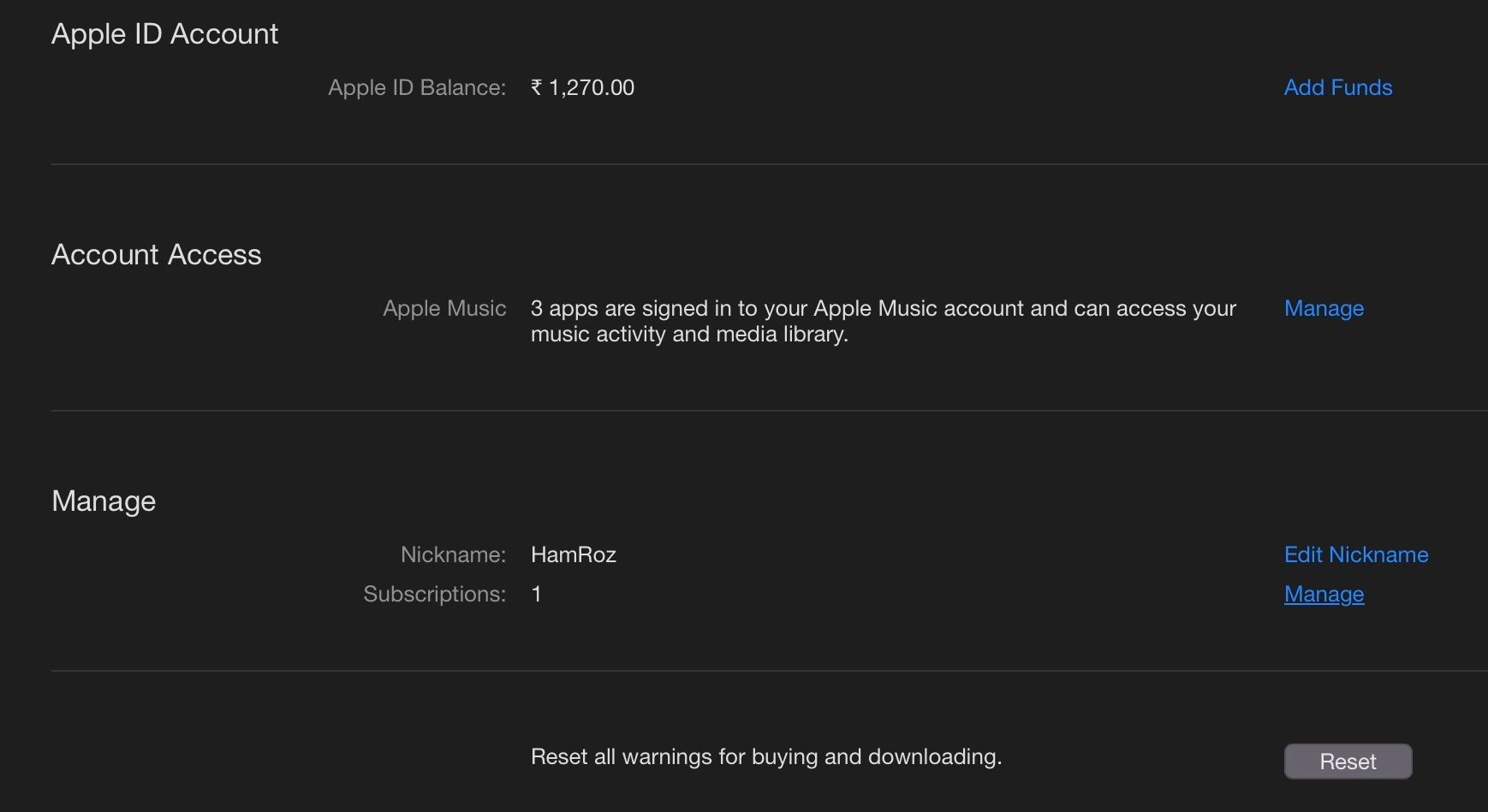
Akkurat som systeminnstillinger-metoden, vil du bli bedt om å bekrefte kanselleringen.
Når slutter abonnementet etter at du kansellerer det?
For de fleste abonnementer, inkludert det meste av Apples gratis prøveversjon for tjenestene, kan du fortsette å bruke dem til siste dag av det abonnementet, selv etter kansellering. Det betyr at du fortsatt vil ha tilgang til tjenesten frem til dagen før du må betale.
I noen tilfeller, som Apple TV+ gratis prøveversjon, vil du imidlertid miste tilgangen umiddelbart etter at du har kansellert abonnementet. Siden dette varierer fra plan til plan, er den sikreste tilnærmingen å lese setningen ved siden av knappen Avbryt abonnement eller på popup-vinduet Bekreft avbestilling.
Hvis abonnementene dine avsluttes rett etter at du har sagt opp dem, og du fortsatt har noen dager på deg til neste faktureringssyklus, anbefaler vi å sette inn en påminnelse på telefonen din slik at du kan nyte abonnementet ditt i noen dager til.
Administrer abonnementer enkelt på din Mac
Nå vet du hvordan du kan kansellere et abonnement fra din Mac. Trinnene for å oppgradere eller nedgradere et pågående abonnement er de samme som ovenfor. Bare velg en høyere eller lavere plan (hvis støttet av tjenesteleverandøren) på siden for å redigere abonnementer.
Når du kansellerer et abonnement, påvirker kanselleringen alle enhetene som bruker Apple-ID-en din. Du trenger med andre ord ikke si opp det samme abonnementet fra alle enhetene dine. Det er nok å avbryte én gang fra Mac, iPhone eller iPad.